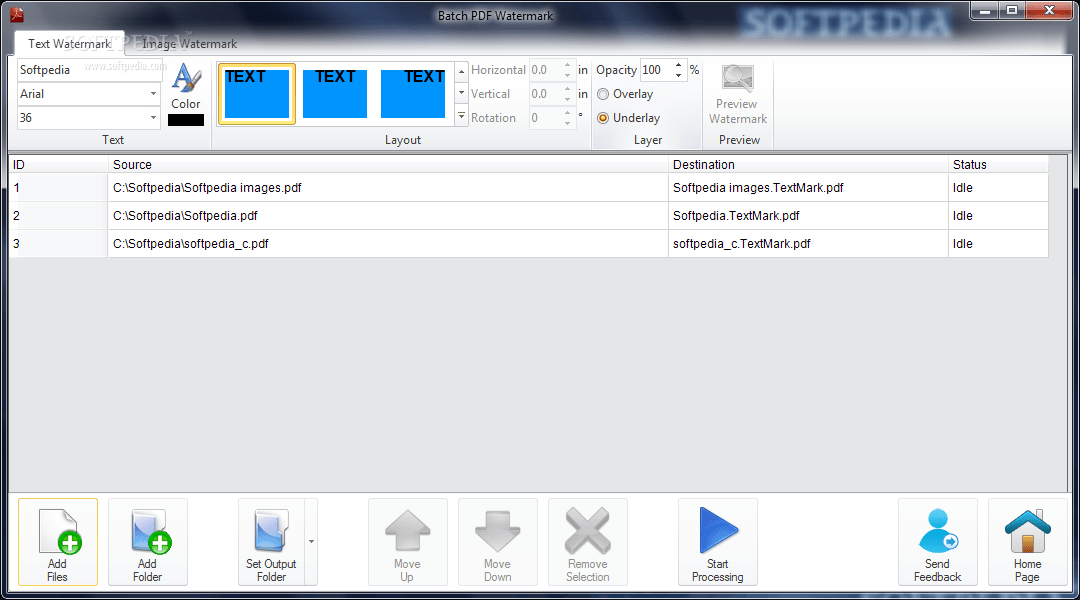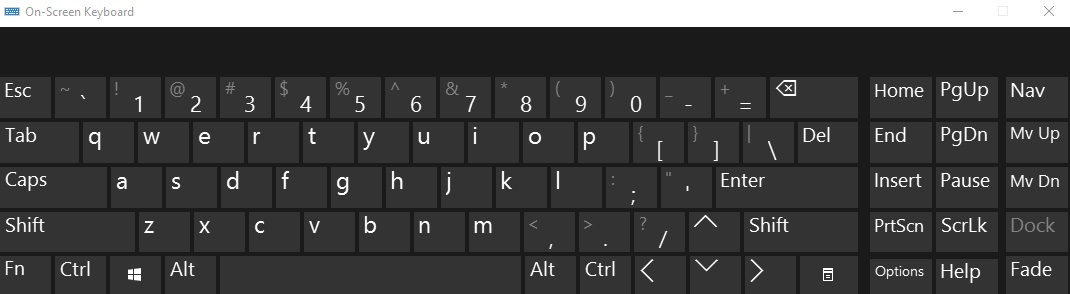Ir lieliski, ka vienlaikus var izmantot divus monitorus. Tas ne tikai paplašina Windows darbvirsmas skatu, bet arī atvieglo daudzu uzdevumu izpildi. Neatkarīgi no tā, vai nodarbojaties ar IT, animāciju vai kādu citu jomu, dubultā monitora iestatīšana ir ļoti noderīga profesionāļiem.
Šī iestatīšana palīdz jums vienlaikus strādāt ar dažādām programmām pilnekrāna režīmā. Tas ir tāpat kā divi video displeji, kas savienoti viens ar otru tiem, kas vēlas paplašinātu skatu. Tomēr negatīvie ir tādi, ka nav daudz iestatījumu vairāk nekā viena monitora iestatīšanas konfigurēšanai. Vēl viens mīnuss ir tas, ka operētājsistēmā Windows 7 otrajā vizuālajā displejā nav uzdevumjoslas. Faktiski jums ir burtiski jācīnās ar vairākām funkcijām, piemēram, vienas lietojumprogrammas pārvietošana no viena monitora uz otru, grūtības izstiept programmu abos displejos utt.
Tātad, kā jūs risināt šīs situācijas? Labākais veids, kā pārvarēt šīs problēmas, ir divu monitoru programmatūras izmantošana operētājsistēmā Windows. Tie jums palīdz daudzos veidos, piemēram, izvelkot uzdevumjoslu visos pievienotajos displejos, ievietojot papildu virsraksta joslas opcijas un daudz ko citu.
Šeit ir īss saraksts ar labākajiem divu monitoru rīkiem, kas ne tikai piedāvā pievienotās funkcijas, bet var būt arī ērti lietojami kabatā.
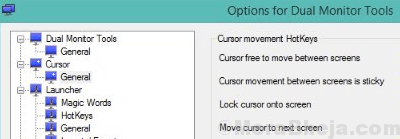
Kā norāda nosaukums, Dual Monitor Tools ir viena no labākajām programmatūrām kategorijā. Tajā ir karstie taustiņi, kas palīdz pārvietot logus no viena monitora uz citiem. Tas arī ierobežo peles / kursora kustību starp monitoriem un ir aprīkots ar citām funkcijām, piemēram, fona dizainu un mainītāju, ekrāna ierakstīšanas rīku un lietojumprogrammu palaidēju.
Lai gan tas ļauj ātri pārvietoties Windows starp dažādiem monitoriem, tas arī nosaka kursoru virs monitora. Alternatīvi, tas var arī ierobežot kursoru kustību starp monitoriem. Turklāt tas var arī uzņemt attēlus no galvenā displeja un projicēt savienotajos displejos. Tas var arī virzīt lietojumprogrammas startēšanai uz konkrēta displeja.
Kas vēl? Tas arī palīdz jums izveidot pielāgotus tapetes ar dažādiem attēliem katrā displejā. Alternatīvi, jūs varat arī paplašināt pašreizējo fonu uz sekundāro monitoru. Dažas citas galvenās iezīmes ir iespēja atkal un atkal mainīt fona attēlus, kā arī virkne jaunu karsto taustiņu Windows XP un Vista lietotājiem.
Cena: bezmaksas un atvērts avots
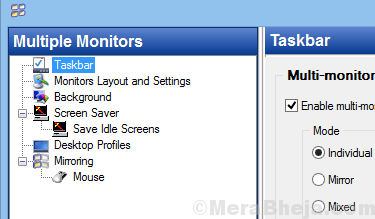
Šī programmatūra ir lieliski piemērota tiem, kas strādā pie vairākiem monitoriem un Windows OS. Tas koncentrējas uz Windows lietotāja saskarnes uzlabošanu, vienlaikus strādājot ar dažādiem monitoriem. Šī programmatūra ir aprīkota ar visām nepieciešamajām funkcijām, piemēram, izvēlni Sākt, sistēmas teknē, uzdevumjoslā un uzdevumu pārslēdzēju vairākiem VDU visos saistītajos monitoros.
Programma spēj Windows pārvietot starp VDU ātrāk, manuāli vai automātiski. Turklāt tas piedāvā arī personalizētus fona attēlus un ekrānsaudzētājus vairāku monitoru režīmam, kas papildina darbvirsmas kopējo pievilcību. Kopumā tas daudz atvieglo darbu ar vairākiem monitoriem, izmantojot tādas funkcijas kā pilnīgi pielāgojami HotKeys, krāsu pārvaldība vairākos displejos ar DisplayFusion, Multi-Monitors TaskBars un TitleBar Pogas.
Cena: cena ir 24,95 USD
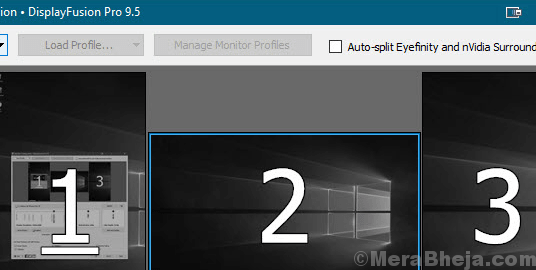
Ja strādājat pie vairākiem monitoriem, DisplayFusion Pro varētu būt jūsu atbilde. Tas nāk ar jaudīgu tādu funkciju klāstu kā Multi-Monitor Taskbars, TitleBar Controls, Customizable HotKeys un daudz ko citu. Visas šīs funkcijas ievērojami atvieglo jūsu dzīvi, strādājot ar vairākiem monitoriem.
Kaut arī vairāku monitoru uzdevumjoslas uztur jūsu Windows sakārtotu, pievienojot uzdevumjoslu visiem monitoriem, tā arī piedāvā viegli lietojamas tapetes no dažādiem tiešsaistes avotiem. Varat arī izmantot savus attēlus kā tapetes. Tas arī ļauj kontrolēt displejus ar profiliem, īpašiem iestatījumiem, sadalīšanu un daudz ko citu. Turklāt jūs varat vai nu izmantot integrētās funkcijas, vai arī izveidot savas, kas var jums palīdzēt Windows izmērus un pārvietot atbilstoši jūsu prasībām.
Monitora izbalēšana ir vēl viena lieliska funkcija, kas ļauj automātiski pazemināt displeju un lietojumprogrammas Windows spilgtuma līmeni, ja tas netiek izmantots. Aktivizētāji modina notikumu klausītājus, kur jūs varat uzzināt par tādām darbībām kā atbloķēšana darbvirsmā, Windows fokuss, sistēmas dīkstāvē, Windows izveidošana utt. Bez tam, jūs varat arī baudīt programmatūras vadību no sava tālruņa vai planšetdatora attālināti. Jums ir atļauts attālināti mainīt fona attēlus, pārslēgties starp monitoriem un simtiem citu funkciju.
Kas vēl? Varat arī piekļūt jaudīgu vai izstrādātu funkciju kolekcijai, izmantojot pielāgotās taustiņu atbilstības un virsrakstjoslas vadīklas. Turklāt jūs varat arī pielāgot Windows 10 atbilstoši savām prasībām. Tas nozīmē, ka jūs varat brīvi pārslēgt izvēlni Enerģijas lietotājs uz peles stāvokli, tas ir, Windows + X, aptvert Windows bloķēšanas ekrānu utt.
Funkcija Windows Position Profile ļauj saglabāt un ielādēt loga izmēru un pozīcijas. Ielādējot saglabātu Windows pozīcijas profilu, kas ir saglabāts iepriekš, piedāvā ērtu veidu, kā ātri sakārtot iepriekš iestatītos Windows izkārtojumus.
Cena: pieejams bezmaksas izmēģinājums; pro versija sākas no 29 USD
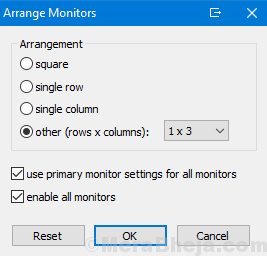
Ultramon ir vēl viena lieliska divu monitoru programmatūra šajā kategorijā, kas aprīkota ar funkcijām, lai jūs bez piepūles varētu izmantot vairāku monitoru sistēmas. Tas tiek piegādāts ar uzdevumjoslas paplašinājumu, kas uzdevumjoslu izstiepj līdz pievienotajam monitoram / s. Labākais ir tas, ka katru no monitoriem var konfigurēt, lai tajos iekļautos tikai tās lietojumprogrammas, kas ir atvērtas savienotajos displejos, vai visas atvērtās programmas.
Lai gan tas palīdz ātri pārvietot logus vai palielināt tos darbvirsmā, tas arī pārvalda programmu stāvokli, izmantojot īsceļus. Katram monitoram tas piedāvā arī plašu fonu un ekrānsaudzētāju klāstu. Turklāt tā piedāvā iespēju kopēt galveno displeju uz citiem pievienotajiem displejiem prezentācijām. Jūs varat arī piešķirt lietojumprogrammas attiecīgajām uzdevumjoslām.
Cena: cena par 39,95 USD par viena lietotāja licenci
Tas ir viens no populārākajiem divu monitoru rīkiem, kas ir ideāls risinājums tiem, kas meklē vieglu vairāku monitoru programmatūru. Ar atbalstu līdz trim pieslēgtiem monitoriem tā ir lieliska alternatīva programmatūrai DisplayFusion. Tas nesen nāca klajā ar Pro versiju, pamatojoties uz tās pastāvīgo popularitāti gadu gaitā un uz populāro pieprasījumu.
Tas darbojas gan ar 32, gan 64 bitu Windows platformām, kur varat pievienot vai nu TaskBar 2.1 (bezmaksas versija) vai TaskBar Pro 3.5. Uzdevumjoslas bezmaksas versijā tiek ievietotas divas citas uzdevumjoslas monitori. Tomēr pro versijai trūkst sistēmas tēmu. Bez papildu displeja uzdevumjoslām bezmaksas versija neko daudz nepiedāvā. Pro versija drīzāk ietver vairāk iespēju, piemēram, iespēju paplašināt vienu lietojumprogrammu dažādos galddatoros, tēmas savienotajiem monitoriem, labāka Windows kontrole dažādos ekrānos ar atšķirīgu izšķirtspēju un vairāk.
Faktiski gan bezmaksas, gan apmaksātajā versijā patiešām ir noderīga starpliktuves paplašinātāja programma, kas visus nokopētos tekstus glabā starpliktuvē. Tas palīdz jums atlasīt dažādus vienumus otrā uzdevumjoslas kombinētajā lodziņā. Pro versijas lietotāji var arī izstiept Windows displeju starp diviem displejiem, pārvietot Windows uz otru monitoru, izmantojot bultiņas, un izvēlēties uzdevumjoslām papildu tēmas.
Cena: pieejama bezmaksas versija; pro versija, kuras cena ir 35 USD
Tā ir kompakta atvērtā koda programmatūra, kas tomēr ir ideāls risinājums tiem, kas strādā pie vairākiem monitoriem. Tas ievieto uzdevumjoslu visu sekundāro monitoru augšpusē un apakšā. Uzdevumjoslā ir viena vai divas pogu vai vadības rindas sešos dažādos stilos. Tam ir arī izvēles pulkstenis, kā arī tastatūras īsinājumtaustiņi, kas palīdz pārvietot Windows pāri savienotajam ekrāni, parāda sešu mēnešu kalendāru ar tādām opcijām kā pašreizējais mēnesis, iepriekšējais mēnesis un četri mēneši uz priekšu.
Tajā ir daudz pielāgošanas iespēju, kas ietver astoņas dažādas ādas, parastā vai dubultā augstuma opcijas un dažus īpašus efektus, piemēram, spoguli un stiklu. Vislabākais ir tas, ka programmatūra nav jāinstalē, un tās klātbūtne sistēmas resursos gandrīz nav jūtama. Tā kā Windows uzdevumjoslu var attiecināt uz vairākiem monitoriem, katrā monitorā varat izmantot arī atsevišķas tapetes.
Cena: bez maksas
Šī divu monitoru programmatūra ļauj bez pūlēm apstrādāt vairākus ekrānus. Šis rīks, kas īpaši paredzēts Windows OS, nomaina primāro displeju ar ārējo displeju, kas ir saistīts ar darbvirsmu vai klēpjdatoru vai otrādi. tas arī palīdz atspējot pievienotos displejus, iespējot savienotos displejus un daudz ko citu. Programmatūra nodrošina jums iespējas ērti mainīt konkrēta displeja motīvu un nepiespiest fona tapetes uz visa darbvirsmas fona, kas aptver visus monitorus.
Labākais ir tas, ka tas ļauj arī mainīt dažādu monitoru izšķirtspēju ar darbvirsmas saīsnes palīdzību vai ar vienu klikšķi. Šī funkcija palīdz ietaupīt divu vai vairāku monitoru jaudu, kas saistīti ar jūsu Windows darbvirsmu.
Cena: pieejams bezmaksas izmēģinājums; cena ir 5 USD
Divu monitoru izmantošana ir obligāta prasība, tomēr prezentācijas laikā tas var būt diezgan sarežģīts un veikt dažādas vairāku monitoru īpašas funkcijas. Divu monitoru programmas ir izstrādātas, lai padarītu jūsu dzīvi vieglāku, un tāpēc iepriekšminētais dažu labāko dubultā monitora rīku saraksts var būt jums noderīgs. Viegli pārvietojiet logus starp vairākiem ekrāniem vai paplašiniet izvēlēto fonu uz citu savienotie ekrāni, šie rīki ir labākais atbalsts, kas nepieciešams, lai efektīvi pārvaldītu vairākus monitorus. Tātad, paņemiet vienu šodien un padariet visu procesu patīkamu.